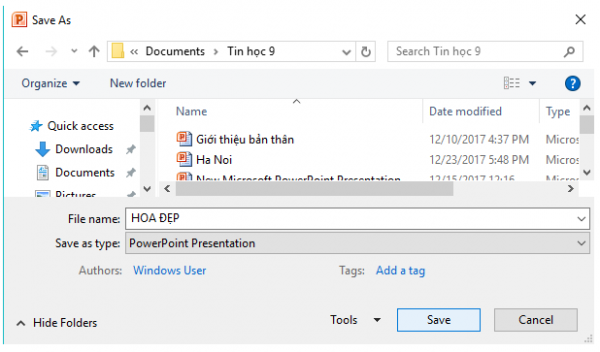Trần Kiều Oanh
Kim cương đoàn
9,105
1821
Câu hỏi:
Câu trả lời của bạn: 16:37 09/06/2020
- Bước 1: Thu âm bằng phần mềm Audacity: Nháy chuột vào nút ![]() để bắt đầu thu âm, sau khi hát xong nháy chuột vào nút
để bắt đầu thu âm, sau khi hát xong nháy chuột vào nút ![]() để kết thúc thu âm và xuất tệp âm thanh MP3.
để kết thúc thu âm và xuất tệp âm thanh MP3.
- Bước 2: Mở phần mềm Movie Maker. Chọn Home và nháy nút Add videos anhd photos ![]() . Sau đó nháy chọn các tệp ảnh.
. Sau đó nháy chọn các tệp ảnh.
- Bước 3: Chọn Home và nháy nút Add music ![]() . Cửa sổ chọn tệp xuất hiện, em có thể chọn tệp âm thanh em vừa thu làm nhạc nền.
. Cửa sổ chọn tệp xuất hiện, em có thể chọn tệp âm thanh em vừa thu làm nhạc nền.
- Bước 4: Xuất phim:
+ Thực hiện lệnh File → Save movie → For Computer
+ Nhập tên phim muốn xuất, thư mục lưu trữ và nhấn nút Save.
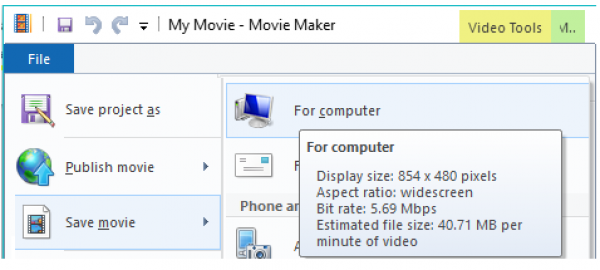
Câu trả lời của bạn: 16:33 09/06/2020
Ví dụ chọn chủ đề Ích lợi của việc đọc sách.
- Bước 1: Thêm các hình ảnh và video em quay được bằng cách chọn Home và nháy nút Add videos anhd photos ![]() . Sau đó nháy chọn các tệp từ máy tính của em.
. Sau đó nháy chọn các tệp từ máy tính của em.
- Bước 2: Thêm nhạc nền hoặc lồng tiếng trực tiếp cho video.
+ Thêm nhạc nền: Chọn Home và nháy nút Add music ![]() . Cửa sổ chọn tệp xuất hiện, em có thể chọn một hoặc nhiều tệp âm thanh nhạc nền.
. Cửa sổ chọn tệp xuất hiện, em có thể chọn một hoặc nhiều tệp âm thanh nhạc nền.
+ Thu lời thoại trực tiếp: Di chuyển con trỏ thời gian đến vị trí bắt đầu thu âm. Nháy nút Home, nháy chọn nút lệnh ![]() . Nháy nút Record
. Nháy nút Record ![]() để bắt đầu thu âm và đọc lời thoại của em. Nháy nút Stop
để bắt đầu thu âm và đọc lời thoại của em. Nháy nút Stop ![]() để kết thúc.
để kết thúc.
- Bước 3: Ngoài ra, em có thể thêm phụ đề cho phim.
- Bước 4: Xuất phim:
+ Thực hiện lệnh File → Save movie → For Computer
+ Nhập tên phim muốn xuất, thư mục lưu trữ và nhấn nút Save.
Câu hỏi:
Câu trả lời của bạn: 16:30 09/06/2020
- Có thể đưa vào lớp nhạc nền của dự án phim đồng thời hai bản nhạc được bằng cách ghép hai bản nhạc đó trước thành một bản nhạc sau đó đặt bản nhạc mới thu được làm nhạc nền cho dự án phim.
- Nếu dùng công cụ Audacity thì có thể làm được.
Câu hỏi:
Câu trả lời của bạn: 16:30 09/06/2020
1. Tách video gốc thành các phần nhỏ và độc lập:
- Đưa con trỏ thời gian đến vị trí muốn tách.
- Nháy nút lệnh Split ![]() .
.
- Thực hiện lặp lại các bước trên để chia video thành các phần theo ý muốn.
2. Lồng tiếng hoặc nhạc nền cho các thành phần video vừa thiết lập:
- Di chuyển con trỏ thời gian đến vị trí bắt đầu thu âm.
- Nháy nút Home, nháy chọn nút lệnh ![]() .
.
- Nháy nút Record ![]() để bắt đầu thu âm và đọc lời thoại của em.
để bắt đầu thu âm và đọc lời thoại của em.
- Nháy nút Stop ![]() để kết thúc.
để kết thúc.
Câu hỏi:
Câu trả lời của bạn: 16:28 09/06/2020
- Bước 1: Thêm tệp ảnh: Chọn Home và nháy nút Add videos anhd photos ![]() . Sau đó nháy chọn các tệp ảnh của em.
. Sau đó nháy chọn các tệp ảnh của em.
- Bước 2: Thu thêm lời thuyết minh của em:
+ Di chuyển con trỏ thời gian đến vị trí bắt đầu thu âm.
+ Nháy nút Home, nháy chọn nút lệnh ![]() .
.
+ Nháy nút Record ![]() để bắt đầu thu âm và đọc lời thoại của em.
để bắt đầu thu âm và đọc lời thoại của em.
+ Nháy nút Stop ![]() để kết thúc.
để kết thúc.
Câu hỏi:
Câu trả lời của bạn: 16:25 09/06/2020
Lần lượt thêm hai clips vào phần mềm, em sẽ được một đoạn video như ý.
Để thêm clips, em chọn Home và nháy nút Add videos anhd photos ![]() Sau đó nháy chọn các tệp video của em.
Sau đó nháy chọn các tệp video của em.
Câu hỏi:
Câu trả lời của bạn: 16:24 09/06/2020
Trong mô hình dự án phim của Movie Maker, các đối tượng dữ liệu cùng kiểu (ảnh, clip, nhạc, lời thoại, phụ đề) có thể đặt chồng lên nhau.
Câu trả lời của bạn: 16:24 09/06/2020
- Bước 1: Ghi âm lời thuyết trình của em.
- Bước 2: Thêm một bản nhạc nền vào phần mềm Audacity.
- Bước 3: Thực hiện các chỉnh sửa về âm lượng và loại bỏ các đoạn thừa trong bài thuyết trình.
- Bước 4: Xuất kết quả ra tệp dạng wav.
Câu hỏi:
Câu trả lời của bạn: 16:24 09/06/2020
Có thể thực hiện được bằng cách:
- Bước 1: Tạo thêm một rãnh mới.
- Bước 2: Di chuyển hai đoạn âm thanh xuống rãnh mới.
- Bước 3: Di chuyển lại hai đoạn âm thanh lên rãnh cũ theo ý muốn.
Câu trả lời của bạn: 16:23 09/06/2020
* Thu âm: Nháy chuột vào nút ![]() để bắt đầu thu âm, sau khi hát xong nháy chuột vào nút
để bắt đầu thu âm, sau khi hát xong nháy chuột vào nút ![]() để kết thúc thu âm.
để kết thúc thu âm.
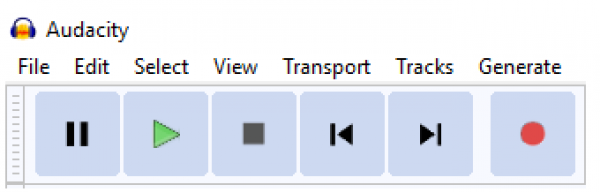
* Xuất tệp âm thanh WAV:
- Thực hiện lệnh File → Export → Export as WAV. Cửa sổ Export Audio hiện ra, em thực hiện đặt tên tệp âm thanh rồi nháy chọn Save.
b) Nạp bản nhạc vào phần mềm bằng cách thực hiện lệnh File → Import Audio. Sau đó xuất tệp âm thanh bằng cách thực hiện lệnh File → Export → Export as WAV. Cửa sổ Export Audio hiện ra, em thực hiện đặt tên tệp âm thanh rồi nháy chọn Save.
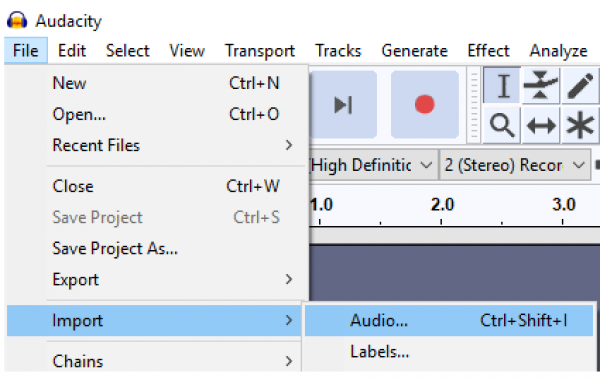
c) Nạp ba tệp âm thanh vào phần mềm bằng cách thực hiện lệnh File → Import Audio.
Thực hiện các thao tác sau:
- Tách một đoạn âm thanh đã đánh dấu trên rãnh và chuyển sang một rãnh mới.
- Làm to nhỏ âm lượng của từng rãnh.
→ Em sẽ được kết quả như hình:
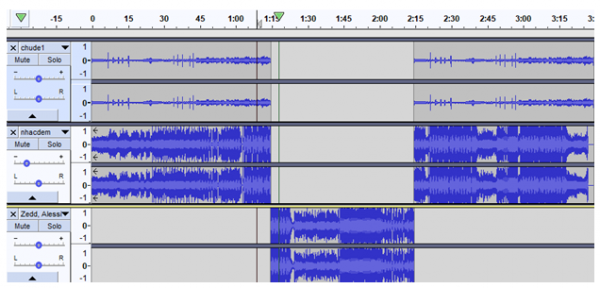
Câu hỏi:
Câu trả lời của bạn: 16:19 09/06/2020
Có thể ghép nối hai tệp đó theo thứ tự thời gian vào thành một tệp được. Em thực hiện theo các bước:
- Bước 1: Lần lượt thêm hai tệp âm thanh có sẵn đó vào phần mềm.
- Bước 2: Sử dụng công cụ chuyển ngang ![]() để đặt 2 clip nằm cạnh nhau
để đặt 2 clip nằm cạnh nhau
- Bước 3: Sử dụng công cụ chọn ![]() sau đó nhấn tổ hợp phím Ctrl+J để nối hai clip khi đã nằm liền nhau trên rãnh.
sau đó nhấn tổ hợp phím Ctrl+J để nối hai clip khi đã nằm liền nhau trên rãnh.
Câu hỏi:
Câu trả lời của bạn: 16:18 09/06/2020
Để xóa đi đoạn âm thanh thừa ở đầu và cuối tệp âm thanh, em đánh dấu đoạn âm thanh đó và nhấn phím Delete trên bàn phím.
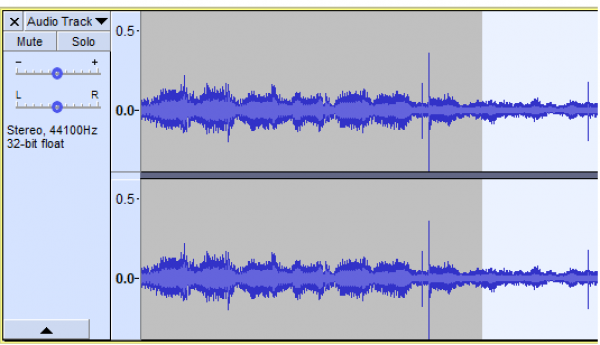
Câu trả lời của bạn: 16:17 09/06/2020
* Thu âm: Nháy chuột vào nút ![]() để bắt đầu thu âm, sau khi hát xong nháy chuột vào nút
để bắt đầu thu âm, sau khi hát xong nháy chuột vào nút ![]() để kết thúc thu âm.
để kết thúc thu âm.
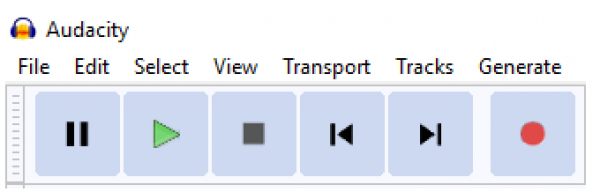
* Xuất tệp âm thanh MP3:
- Thực hiện lệnh File → Export → Export as MP3:
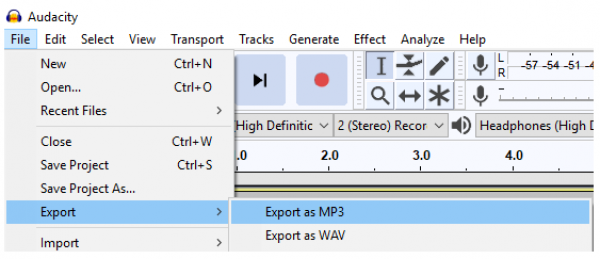
- Cửa sổ Export Audio hiện ra, em thực hiện đặt tên tệp âm thanh rồi nháy chọn Save.

Câu hỏi:
Câu trả lời của bạn: 16:13 09/06/2020
- Những thông tin em thu nhận được là đa phương tiện vì các thông tin em thu nhận được được thể hiện đồng thời dưới nhiều dạng thông tin như hình ảnh, âm thanh,…
Câu trả lời của bạn: 16:13 09/06/2020
Một số ứng dụng tiêu biểu của đa phương tiện trong cuộc sống mà em biết là:
- Mô phỏng quá trình dạy học trong nhà trường.
- Mô phỏng các đối tượng khoa học phục vụ nghiên cứu khoa học.
- Phục vụ nhiều mặt khác trong cuộc sống như: y học, thương mại, quản lí xã hội, nghệ thuật, công nghiệp giải trí.
Câu trả lời của bạn: 16:12 09/06/2020
- Giống nhau: Đều tạo cho mắt người cảm giác các chi tiết chuyển động.
- Khác nhau:
+ Ảnh động: Chỉ có thể cảm nhận thông tin được bằng thị giác và thường có thời gian chạy nội dung ngắn, thường là vài giây.
+ Video: Có thể cảm nhận thông tin bằng cả thị giác và thính giác và có thời gian chạy nội dung đa dạng, có thể vài giây cũng có thể nhiều giờ.
Câu trả lời của bạn: 16:12 09/06/2020
Theo em, thông tin nhận được qua công nghệ thực tế ảo là đa phương tiện. Vì công nghệ thực tế ảo mô tả một môi trường bằng máy tính, các môi trường thực tại ảo gồm hình ảnh, và một số hiệu ứng giác quan như âm thanh, xúc giác,… nên nó là sự kết hợp của nhiều dạng thông tin với nhau và được thể hiện đồng thời (định nghĩa đa phương tiện).
Câu trả lời của bạn: 16:12 09/06/2020
Thông tin trên trang web là đa phương tiện. Vì thông tin trên web gồm nhiều dạng thông tin kết hợp với nhau như hình ảnh, văn bản, âm thanh, video,… và chúng được thể hiện đồng thời.
Câu hỏi:
Câu trả lời của bạn: 16:11 09/06/2020
1. Tạo bài trình chiếu: Nháy lệnh New Slide trong nhóm Slides trên dải lệnh Home để chèn thêm trang chiếu mới:
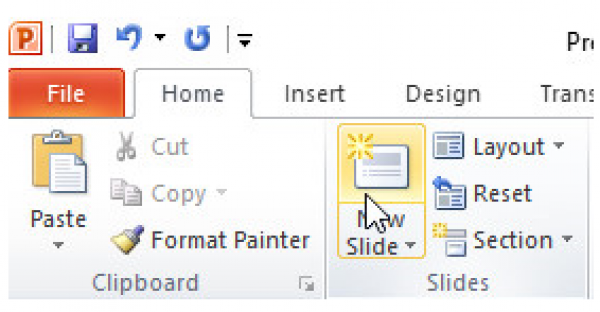
2. Tạo nội dung:
Trang 1: Thắng cảnh quê hương
Trang 2: Bãi biển Sầm Sơn
• Là một trong những bãi biển đẹp nhất miền Bắc, Việt Nam
• Thuộc Sầm Sơn, tỉnh Thanh Hóa.
• Năm 2006 Thanh Hóá tổ chức thành công l
Câu hỏi:
Câu trả lời của bạn: 16:07 09/06/2020
* Tạo bài trình chiếu: Nháy lệnh New Slide trong nhóm Slides trên dải lệnh Home để chèn thêm trang chiếu mới:
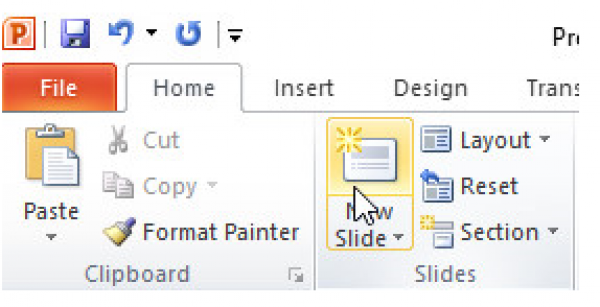
* Định dạng trang chiếu: Sử dụng các lệnh trong hai dải lệnh Home và dải lệnh Design để định dạng trang chiếu.
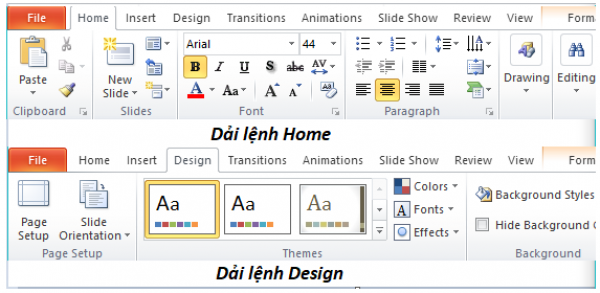
* Chèn thêm hình ảnh vào các trang chiếu của bài trình chiếu.
- Sử dụng lệnh Picture trong nhóm Images (trên dải lệnh Insert) để chèn các hình ảnh thích hợp vào mỗi trang chiếu.
- Kéo thả chuột để thay đổi vị trí, tăng giảm kích thước của các hình ảnh trên các trang chiếu để có kết quả trình bày hợp lí.
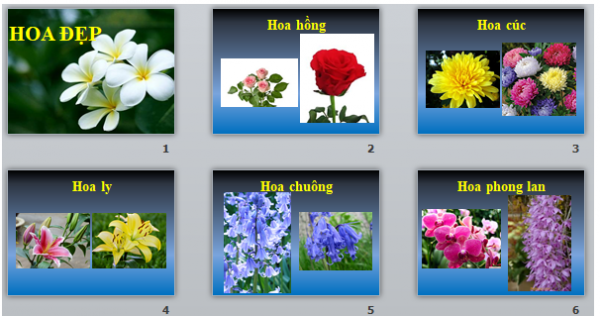
* Tạo hiệu ứng cho trang chiếu.
- Chọn các trang chiếu cần tạo hiệu ứng.
- Mở dải lệnh Transitions và chọn kiểu hiệu ứng chuyển trang chiếu trong nhóm Transition to This Slide.
- Nháy lệnh Apply To All trong nhóm Timing nếu muốn áp dụng kiểu hiệu ứng chuyển đã chọn cho mọi trang chiếu của bài trình chiếu; nếu không, hiệu ứng chỉ được áp dụng cho các trang chiếu đã được chọn trước.
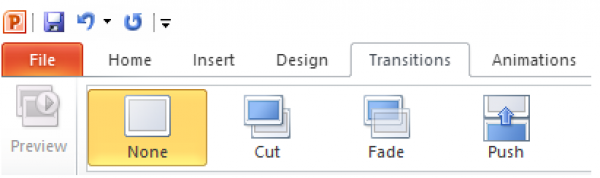
* Tạo hiệu ứng động cho đối tượng trên trang chiếu.
- Chọn đối tượng trên trang chiếu cần áp dụng hiệu ứng động.
- Mở dải lệnh Animations.
- Nháy chuột chọn hiệu ứng động thích hợp trong nhóm Animations.
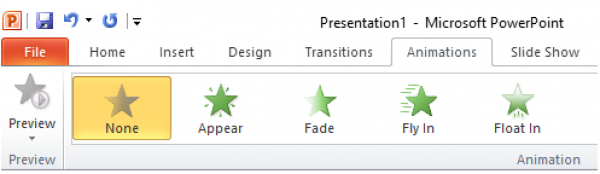
* Lưu bài trình chiếu: Để lưu kết quả làm việc, chọn lệnh Save trong bảng chọn File:
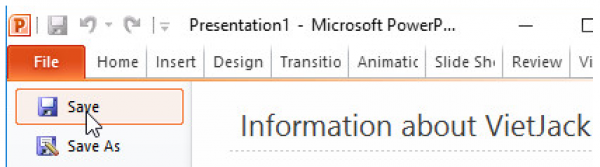
Cửa sổ Save As hiện ra, em thực hiện chọn thư mục lục để lưu, đặt tên bài trình chiếu và nháy Save để lưu.